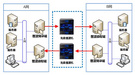一、在测试界面中添加测试人员信息的4种方法(图1为测试界面)
单击主机软件左侧侧滑菜单的“测试界面”按钮进入到图1界面。
单击图1中的“后退一个”按钮将会删除图1测试界面左侧的人员信息预览框中一个被添加的测试人员信息,单击图1中的“后退全部”按钮将会删除图1测试界面左侧的人员信息预览框中所有的测试人员信息。
单击图1中的“手工输入”按钮将会进入手工更新成绩的界面而不需要通过仪器进行采集数据(需要进入主机的高级管理界面中进行授权)。
1)、直接输入测试人员的测试编号
首先单击一下图1中“添加一个”按钮上方的横线便可以选中输入框并调出输入法,然后通过输入法或者主机自带的机械键盘进行输入测试编号信息。
当测试编号输入完成之后,单击一下“添加一个”按钮便可成功添加一位测试人员信息(如果输入的测试编号已经被添加过了则不能进行重复添加),成功添加的测试人员信息将会显示在图1测试界面左侧的人员信息预览框中。人员信息预览框中测试者照片左侧的编号(1、2、3。。。)必须对应着各种测试项目(如:50米跑、跳绳、往返跑、中长跑。。。)的数据采集仪器的编号(当某种测试项目多人同时测试的时候,仪器有对应的编号:1、2、3。。。)
当测试人员信息添加完毕之后,单击图1中的“准备测试”按钮进入准备测试界面即可进行一次测试。
2)、通过IC卡添加测试人员信息
进入图1的测试界面之后,将已经写好测试人员信息的IC卡放置主机的刷卡处进行刷卡,主机将自动读取IC卡中的测试人员信息并显示到图1测试界面左侧的人员信息预览框中。
当测试人员信息添加完毕之后,单击图1中的“准备测试”按钮进入准备测试界面即可进行一次测试。
3)、通过二维码扫描功能添加测试人员信息
进入图1的测试界面之后,单击图1测试界面右上角的二维码扫描按钮调出二维码扫描界面,然后将已经制作好的测试人员二维码信息放置到主机自带的二维码扫描窗口上进行扫描。主机将自动读取二维码中的测试人员信息并显示到图1测试界面左侧的人员信息预览框中。
当测试人员信息添加完毕之后,单击图1中的“准备测试”按钮进入准备测试界面即可进行一次测试。
4)、批量选择添加测试人员信息(使用批量添加功能必须事先导入测试人员信息至主机中)
首先单击图1中的“批量添加”按钮进入到图2界面,然后设置图2界面左侧的筛选条件并单击图2中的“查询”按钮,然后再勾选中将要进行添加的测试人员信息。
当确定好将要添加的测试人员信息之后,单击图2中的“提交选择”按钮,选择性提交的人员信息将会显示到图1测试界面左侧的人员信息预览框中(注意:批量添加时有“人员选择数”的限制,见图2)。
当测试人员信息添加完毕之后,单击图1中的“准备测试”按钮进入准备测试界面即可进行一次测试。
二、通过测试仪器进行动态数据采集
单击图1中的“准备测试”按钮进入到图3界面。
1)、测试操作
当测试人员全部对应上测试仪器的编号并且做好测试准备的时候(多人同测时),监测人员便可单击图3中的“Enter”键或者主机自带键盘的回车键启动一次测试动作。
当启动一次测试的时候(测试中。。。),图3界面将会出现动态提示信息,如果在“测试中。。。”单击了“Enter”键或者主机自带键盘的回车键将会结束正在进行的测试并出现请保存成绩的提示信息(此时主机不一定采集到了测试数据或者采集到的数据也不一定是的测试结果,所以在“测试中。。。”除非特殊情况否则不要轻易单击“Enter”键或者主机自带键盘的回车键)。
当启动一次测试的时候(测试中。。。),相应项目的测试仪器会将测试结果自动传输给智能主机,智能主机接收到测试结果时将会自动结束本次测试(图3界面中的动态提示信息将会消失)。当智能主机自动结束本次测试后将会提示“请保存测试成绩”的信息,此时监测人员再次单击“Enter”键或者主机自带键盘的回车键将会保存本次测试的成绩(一定要单击保存一下,否则数据会被主机丢弃掉,除非监测人员主动丢弃)。
当一次测试动作结束之后如果还有下一次测试的机会(个别项目拥有多次测试的机会),监测人员便可再次单击图3中的“Enter”键或者主机自带键盘的回车键再启动一次测试动作。
当测试结束之后单击图3中的“Enter”键或者主机自带键盘的回车键便可保存测试数据到主机中(必须人为单击保存数据,否则本次的测试数据会被丢弃)。
2)、打印操作
当成功保存测试数据之后,可以单击图3右上角的“打印成绩”按钮进行打印动作。
3)、返回操作
单击图3中的“Esc”按钮或者主机自带的机械键盘中的返回键便可返回到上一层的测试界面,继续单击会返回到图1的测试界面从而进行下一批测试人员的测试动作。
三、本地查询人员信息或者测试数据
单击主机软件左侧侧滑菜单的“本地查询”按钮进入到图4界面
1)、查询测试人员信息
首先将图4左上角的“查询类型”选项切换成“人员信息”并设置具体的筛选条件,然后单击图4中的“查询”按钮刷新查询结果。单击人员信息列表中的任意一条信息将会进入相应人员信息的具体详情页。
进入到在图4界面时,直接扫描二维码或者刷IC卡可以直接弹出对应测试人员信息的具体详情页。
2)、查询测试数据
首先将图4左上角的“查询类型”选项切换成“测试数据”并设置具体的筛选条件,然后单击图4中的“查询”按钮刷新查询结果。单击人员信息列表中的任意一条信息将会进入相应人员信息的具体详情页。
进入到在图4界面时,直接扫描二维码或者刷IC卡可以直接弹出对应测试人员信息的具体详情页。
3)、导出测试数据
首先将图4左上角的“查询类型”选项切换成“测试数据”并设置具体的筛选条件,然后单击图4中的“查询”按钮刷新查询结果。然后单击图4中的“导出数据”按钮将会进入图5界面,单击“U盘存储”进入到U盘的根目录(如图6界面),用户可以选择具体的目录然后单击图6中的“选择当前目录”按钮将会出现数据导出进度提示界面直到导出完成。
4)、实时上传测试数据
设置图4左侧的筛选条件,然后单击图4中的“实时上传”按钮将会弹出图7界面。单击弹出框的“重新实时上传”主机将会把筛选条件对应的测试数据全部重新进行实时上传,单击“查询实时上传情况”主机将会弹出筛选条件对应的测试数据有多少条已经实时上传过了,多少条还没实时上传成功的统计信息。
四、导入测试人员信息
单击主机软件左侧侧滑菜单的“导入信息”按钮进入到图8界面。
1)、从本地磁盘导入测试人员信息(U盘导入)
单击图8中的“从本地磁盘导入”按钮将会进入图5界面,然后单击“U盘存储”从而进入图6界面,找到并单击将要导入的人员信息Excel文件(Excel文件可以从PC端软件中导出也可以根据样表进行编辑添加,但是人为进行编辑添加的Excel文件需要进行整体的文本格式化而PC端软件中导出的则不需要,文本格式化操作可以参照http://www.51yuekang.com/h-col-125.html链接中的“Excel文本格式化视屏指导.MP4”),主机将会弹出导入进度提示信息框。
图9的样表注意事项:红色字体的列信息必须存在,否则导入不进去;“性别”列的信息只能是“男”或者“女”;“评分编号”列信息和“group_年级编号”列信息相同(用于实时评分);“出生日期”列信息主要用于国民体质测试数据的实时评分。
2)、从云端下载导入人员信息(功能待续。。。)
3)、手动添加测试人员信息
单击图8中的“手动进行添加”按钮将会进入手工添加测试者信息界面,然后添加具体信息单击“单击完成”按钮保存测试人员信息。
五、查看从机的在线状态
单击主机软件左侧侧滑菜单的“从机状态”按钮进入到图10界面即可查询从机与主机是否连接正常。
没有在线的从机有可能还没有开机或者已经开机但是损坏不能正常使用了。
六、本地测试数据统计功能
单击主机软件左侧侧滑菜单的“本地统计”按钮进入到图11界面。
设置图11左侧的筛选条件,然后可以根据筛选条件进行合格率统计、平均值统计、排名统计。
七、系统设置功能
单击主机软件左侧侧滑菜单的“系统设置”按钮进入到图12界面。
1)、设置测试项目:测试主机可以兼容不同的测试项目,可以随意切换测试项目
2)、测试编号长度:限制手工输入测试编号的长度(推荐默认值)
3)、测试编号递增间隔:当手工输入的测试编号属于数值类型时,成功添加一个人员信息之后,原先的测试编号将会自动进行递增,递增值就是当前设置的递增间隔值(推荐默认值)
4)、语音提示功能:操作过程中的语音提示(推荐默认值)
5)、语音播报成绩:当成功保存测试成绩之后主机将会逐一播报测试成绩(推荐默认值)
6)、主机上传信道:主机实时上传模块的通信频道(推荐默认值)
7)、主机上传地址:主机实时上传模块的通信地址(推荐默认值)
8)、无线模块功率:主机联机模块的发射功率(推荐默认值)
9)、实时上传功能:主机中的存储数据实时上传到PC端软件的功能(推荐默认值)
八、项目设置
单击主机软件左侧侧滑菜单的“项目设置”按钮进入到图13界面。
1)、设置联机数量:可以设置多人同时测试的选项,测试人数根据用户的需求和已采购仪器的具体配置而定
2)、设置联机信道:单击此按钮之后将会弹出图14界面,弹出框中的“新的联机信道”可以根据用户自身的需求选择相应的“数字信道”或者“测试项目私有联机信道”。弹出框中的“命令发送信道”选择“专用信道”,然后单击“确定”按钮并重启从机,等待5S之后单击“停止发送”按钮即可设置完成。(推荐默认值,不建议用户操作此功能,除非特殊需要并在厂家的指导下进行操作)
3)、设置从机地址:单击此按钮之后将会弹出图15界面,弹出框中的“新的从机地址”可以根据用户自身的需求选择相应的地址。弹出框中的“命令发送信道”选择“专用信道”,然后单击“确定”按钮并重启从机,等待5S之后单击“停止发送”按钮即可设置完成。(推荐默认值,不建议用户操作此功能,除非特殊需要并在厂家的指导下进行操作)
4)、设置测试次数:个别项目支持多次测试的机会,监测人员可以设置具体的测试机会
5)、设置往返次数:用于设置“往返跑”项目的折返次数(一去一回算1次,两去两会算2次)
6)、设置测试圈数:用于设置中长跑的测试圈数(测试人员跑步过程中经过中长跑终点器的次数,此功能需要在厂家的指导下进行设置)
7)、设置测试时间:个别项目有测试时间的限制,比如:跳绳、仰卧起坐。
8)、设置延迟时间:用于设置中长跑终点器在开始一次测试时延迟一定的时间再发送记圈信号的时间值(此功能需要在厂家的指导下进行操作)
9)、设置校准值:个别项目可以设置校准测试数据以调整误差,可以设置正负值。
九、高级管理功能
单击主机软件左侧侧滑菜单的“高级管理”按钮将会弹出高级管理密码输入界面(默认密码:123456),输入密码并单击“确定”按钮将会进入到图16界面。
1)、删除相关人员信息:用户可以根据图16左侧的筛选条件删除相关的人员信息(慎重操作)
2)、删除相关测试数据:用户可以根据图16左侧的筛选条件删除相关的测试数据(慎重操作)
3)、备份整个数据库:一键备份测试数据功能
4)、还原整个数据库:一键还原测试数据功能
5)、修改高级密码:高级密码管理功能(慎重操作,操作后需要谨记新密码)
6)、格式化整个数据库:删除所有的测试人员信息和测试数据(慎重操作)
7)、导入标准评分模板:主要用于导入学生的评分模板(默认自带评分模板,此功能不建议用户进行操作,操作时需要有厂家的指导)
8)、导入国民评分模板:主要用于导入国民的评分模板(默认自带评分模板,此功能不建议用户进行操作,操作时需要有厂家的指导)
9)、手工更新成绩:手工更新测试成绩的授权功能(默认关闭,建议不要开启除非特殊需要)